Windows 10: kā atjaunināt un atinstalēt draiverus

Uzziniet, kā efektīvi atjaunināt un atinstalēt draiverus operētājsistēmā Windows 10, lai nodrošinātu ierīču optimālu darbību.
Lai instalētu Scoop pakotņu pārvaldnieku, ieteicams palaist ātrās palaišanas skriptu vietnē scoop.sh.
Scoop ir Windows komandrindas pakotņu pārvaldnieks, kas atvieglo parasto programmu un rīku instalēšanu un lietošanu. Scoop ietver atbalstu plašam Windows programmatūras klāstam, kā arī izlasei no Unix pasaules. Salīdzinot ar Unix sistēmu pakotņu pārvaldnieka modeļiem, tas risina daudzas izplatītākās problēmas ar Windows programmatūras ekosistēmu.
Izmantojot Scoop, varat lejupielādēt un instalēt atbalstītās programmas ar vienu komandu: "scoop install programma", kur programma ir programmas nosaukums. Tikpat vienkārši ir atjaunināt, atinstalēt un atrast programmatūru, izvairoties no gariem ceļojumiem uz vietnēm un Windows iestatījumu lietotni.

Šī rokasgrāmata tikai noskrāpēs virsmu, kas ir iespējama ar Scoop. Mēs parādīsim, kā instalēt Scoop, lai jūs savai sistēmai varētu pievienot lietotnes, izmantojot iepriekš parādīto komandu. Nākamo nedēļu laikā mēs publicēsim papildu rokasgrāmatas, lai palīdzētu jums izprast Scoop ekosistēmu.
Ieteicamais Scoop instalēšanas veids ir lejupielādēt un palaist automātisko instalēšanas programmu, kas tiek izplatīta kā PowerShell skripts. Palaidiet programmu PowerShell un palaidiet šādu komandu:
Set-ExecutionPolicy RemoteSigned -scope CurrentUser
(Brīdinājums: tas ļauj pašreizējam lietotājam palaist skriptus, kas cēlušies no attāla avota. Izmantojiet piesardzīgi un izlasiet Scoop tīmekļa vietnes piezīmes, lai iegūtu sīkāku informāciju.)

Pēc tam izmantojiet šo komandu, lai lejupielādētu un instalētu Scoop. Varat arī pārbaudīt Scoop vietni, lai pārliecinātos, ka izmantojat jaunāko komandas versiju. Ja uztraucaties par skripta darbību, varat izlasīt tā avotu vietnē get.scoop.sh .
iex (jauns objekts net.webclient).downloadstring('https://get.scoop.sh')
Tagad Scoop vajadzētu veiksmīgi instalēt. Ja tiek parādīta kļūda, pārliecinieties, vai PowerShell izpildes politika ir pareizi iestatīta (skatiet iepriekš) un skatiet Scoop dokumentāciju.
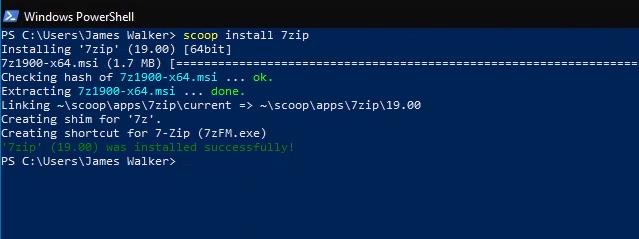
Kad Scoop ir instalēts, varat turpināt un izmantot rīku, lai instalētu programmatūru savā datorā. Viena populāra utilīta ir 7zip arhīvu pārvaldnieks. Izmantojot Scoop, varat to instalēt, komandu uzvednē palaižot "scoop install 7zip". Scoop automātiski lejupielādēs un instalēs jaunāko 7zip versiju, tostarp visas tai nepieciešamās atkarības. Programmas saīsne atrodas izvēlnes Sākt mapē Scoop Apps.
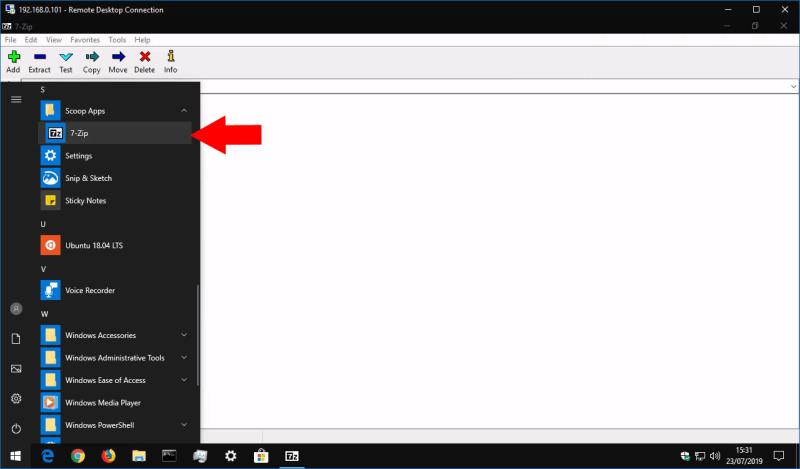
Scoop atbalsta desmitiem jau gatavu programmu , un daudzas citas ir pieejamas, izmantojot trešo pušu repozitorijus ("kopus"). Lai iegūtu detalizētākus norādījumus par Scoop lietošanu, iesakām izlasīt wiki. Tas ietver pilnīgu atsauci uz visām pieejamajām komandām.
Scoop iestatīšana var šķist sarežģīta, taču pēc palaišanas tas padara programmas pārvaldību ārkārtīgi vienkāršu. Tas nodrošina labākos Unix pakotņu pārvaldības elementus Windows darbvirsmā, izvairoties no nepieciešamības noklikšķināt uz neveiklām, reklāmām bagātām lejupielādes vietnēm un grafiskām instalēšanas uzvednēm.
Uzziniet, kā efektīvi atjaunināt un atinstalēt draiverus operētājsistēmā Windows 10, lai nodrošinātu ierīču optimālu darbību.
Operētājsistēmā Windows 10 atmiņas noplūde rodas, ja jūsu izmantotā lietotne neatgrieza resursus jūsu sistēmā, kad esat pabeidzis lietot šo programmu. Ja tas notiek, datorā nevar strādāt ar citiem uzdevumiem, jo datoram nav pietiekami daudz RAM, ar ko strādāt.
Kad mēs runājam par mākoni, mēs runājam par uzglabāšanas sistēmu, kas saglabā datus un nodrošina tiem piekļuvi internetā. Pēdējos gados tādas kā Google disks, Dropbox, iCloud un citas līdzīgas ērtas datu glabāšanas iespējas ir pārliecinājušas lietotājus par mākoņservera priekšrocībām.
Ja nesen instalējāt vai atjauninājāt sistēmu Windows 10, var rasties dažas WiFi problēmas. Mēs esam šeit, lai palīdzētu.
Ja izmantojat operētājsistēmu Windows 10 un Microsoft jauno Edge pārlūkprogrammu, jums varētu rasties jautājums, kā izslēgt Adobe Flash. Pēc noklusējuma Microsoft Edge ir iebūvēts Adobe Flash atbalsts, tāpēc tas būtībā ir iespējots visu laiku.
Neatkarīgi no tā, vai plānojat jaunināt savu Windows XP, Vista, 7 vai 8 ierīci uz Windows 10 vai iegādāties jaunu datoru ar iepriekš instalētu operētājsistēmu Windows 10, varat izmantot Windows ērto pārsūtīšanu, lai kopētu visus savus failus un iestatījumus no vecās ierīces vai vecās versijas. Šajā rakstā ir aprakstītas Windows ērtās pārsūtīšanas konfigurēšanas darbības.
Tas ir banāli, bet patiesi. Dzīves sīkumi var sagādāt mums milzīgu prieku: bērna pirmie soļi, lieliski pagatavots steiks vai svaiga, skaista attēla skats kā datora darbvirsmas fons.
Kopš Apple “aizņēmās” grafiskā interfeisa koncepciju no Xerox un arī Microsoft to pēc kārtas “aizņēma”, peles rādītājs ir bijusi galvenā daļa, kā mēs mijiedarbojamies ar saviem datoriem. Tāpēc iedomājieties šoku, ko rada datora palaišana, atklājot, ka peles kursora nav.
Ja vēlaties noņemt Microsoft Edge no sava Windows 10 datora, izlasiet šo. Kopumā nav ieteicams pilnībā atspējot Edge — tas var izraisīt neparedzētas problēmas ar operētājsistēmu.
Noklikšķinot uz pogas Sākt operētājsistēmā Windows 10, saskarne ir sadalīta trīs atsevišķās sadaļās: mazās pogas kreisajā pusē, programmu un programmu saraksts vidū un statiskās vai dinamiskās flīzes labajā pusē. -rokas puse. Varat pielāgot dažas lietas par izvēlnes Sākt izskatu un darbību, tostarp mapju vai saišu sarakstu, kas parādās šajā kreisajā izvēlnē.
Kā jau minēju rakstā, kurā salīdzina Windows 7 ar Windows 10, uzdevumu pārvaldnieks ir pilnībā pārveidots. Tagad to ir daudz vienkāršāk izmantot pēc noklusējuma, taču, ja patiešām vēlaties iegūt visu informāciju tāpat kā iepriekš, jūs joprojām varat to iegūt.
Gandrīz visās jaunajās Windows versijās ir daudz komponentu, kas ir ņemti no iepriekšējām OS versijām. Lielāko daļu laika tā ir labāka vecās programmatūras versija.
Mūsdienu operētājsistēmas izmanto vairāk resursu nekā jebkad agrāk. Parasti tā nav problēma, jo tādas platformas kā Windows, macOS un lielākā daļa Linux izplatījumu ir optimizētas mūsdienu datoru aparatūrai.
Ja jūsu mājās vai darba vietā ir datoru tīkls, viena no lietām, kas jums jākontrolē, ir tas, kuri lietotāji vai lietotnes var mainīt lietas šajā sistēmā. Viens no veidiem, kā novērst nesankcionētas izmaiņas, ir viena persona tīkla administratoram.
Ja lietojat sistēmu Windows 10 un neesat sācis lietot Cortana, iespējams, vēlaties to izmēģināt. Tā pamatā ir Microsoft Siri un Google Assistant versija, taču tā ir integrēta tieši sistēmā Windows.
Ja ekrānā parādās rakstzīmes sekundes pēc to nospiešanas uz tastatūras, tas var palēnināt darbību un samazināt jūsu produktivitāti. Daudzu faktoru dēļ rakstīšana Windows ierīcēs nav sinhronizēta.
Kā sistēma Windows zina, kuru lietotni vai programmu izmantot, lai datorā atvērtu visu veidu failus. Tas ir saistīts ar failu asociācijām.
Ja vēlaties izveidot jaunu dokumentu ar izcilu tekstu, iespējams, vēlēsities padomāt par jauna fonta instalēšanu. Tos var atrast tiešsaistē bez maksas, kā daļu no fontu komplekta vai iegādāties.
Windows starpliktuve ir ērts līdzeklis, kas pastāv jau gadiem ilgi. Tas ļauj kopēt līdz 25 vienumiem, tostarp tekstu, datus vai grafiku, un ielīmēt tos dokumentā vai piespraust vienumus, kurus izmantojat regulāri.
Operētājsistēmā Windows 10 Windows ugunsmūris nav īpaši mainījies kopš Vista. Kopumā tas ir gandrīz vienāds.
Neatkarīgi no tā, cik dominējošs Google ir meklētājprogrammu tirgū, mēs nevaram ignorēt Bing. Šeit ir 8 padomi un triki Bing meklēšanai, kas palīdzēs jums izmantot šīs meklētājprogrammas iespējas.
Vai vēlaties uzzināt, kā atiestatīt rūpnīcas iestatījumus operētājsistēmā Windows 11? Izlasiet emuāru, lai viegli uzzinātu visu par atkopšanas iespējām operētājsistēmā Windows 11.
Uzziniet, kā izmantot Microsoft meklēšanu Bing, lai efektīvi atrastu savus darba datus un uzlabotu produktivitāti.
Kā atcelt Netflix un anulēt konta abonementu. Var būt daudz iemeslu, kuru dēļ vēlaties atcelt savu Netflix kontu iPhone un citās ierīcēs. Lūk, kā to izdarīt.
Šajā emuārā uzziniet, kā varat izslēgt komentārus Facebook ziņās vai atspējot komentārus Facebook ziņās. Lasi emuāru un uzzini, kā!
Vai mēģināt dzēst tukšu lapu programmā Word? Šajā rokasgrāmatā mēs parādīsim, kā programmā Word izdzēst lapu vai tukšu lapu.
Lai gan televizors, visticamāk, labi darbosies bez interneta savienojuma, ja jums ir kabeļa abonements, amerikāņu lietotāji ir sākuši pārslēgties uz internetu.
Tāpat kā reālajā pasaulē, jūsu darbi Sims 4 ar laiku noveco un mirs. Sims dabiski noveco septiņos dzīves posmos: mazulis, mazulis, bērns, pusaudzis,
Obsidian ir vairāki spraudņi, kas ļauj formatēt piezīmes un izmantot grafikus un attēlus, lai padarītu tos nozīmīgākus. Lai gan formatēšanas iespējas ir ierobežotas,
“Baldur's Gate 3” (BG3) ir valdzinoša lomu spēle (RPG), ko iedvesmojuši Dungeons and Dragons. Tā ir plaša spēle, kas ietver neskaitāmus blakus uzdevumus



























